Возможна ситуация, когда необходимо изменить контуры в наборе данных мозаики, для контроля отображения мозаицированного изображения. В данном рабочем процессе, вы пройдёте по шагам, требуемым для удаления области полей отсканированных карт, без фактического удаления их из изображений.
Добавление отсканированных карт в набор данных мозаики
-
Создайте базу геоданных.
Рекомендуется использовать файловую базу геоданных, если не требуется база геоданных ArcSDE.
- Создайте набор данных мозаики.
-
Добавьте отсканированную карту в набор данных мозаики. Если растровые данные организованы в папке, выполните шаги ниже:
- Откройте инструмент Добавить растры в набор данных мозаики (Add Rasters To Mosaic Dataset).
- Используйте тип растра Набор растровых данных (Raster Dataset) для большинства данных, особенно для растровых данных, хранящихся в основных файловых форматах, например, JPEG 2000, TIFF или MrSID.
- В ниспадающем списке Входные данные (Input) выберите Рабочая область (Workspace).
- Щёлкните на кнопке просмотра Входные данные (Input).
 и выберите папку, в которой хранятся данные.
и выберите папку, в которой хранятся данные.По умолчанию будут добавлены растровые данные, организованные в подпапки. Вы можете выключить эту опцию в разделе Дополнительные опции (Advanced Options), сняв отметку с опции Включить подпапки (Include Sub Folders).
Если рабочая область содержит несколько форматов наборов растровых данных, будут добавлены все поддерживаемые форматы. Если вы хотите добавить только определенные форматы или файлы с определенными именами, вы можете определить фильтр в Дополнительных опциях (Advanced Options) в параметре Фильтр файлов (File Filter).
- Дополнительно разверните пункт Дополнительные опции (Advanced Options) и отметьте опцию Построить пирамидные слои растра (Build raster pyramids).
Будут построены пирамидные слои для каждого исходного набора растровых данных. Если пирамидные слои уже построены, вы можете не отмечать эту опцию. При построении пирамидных слоев на исходных данных, будет требоваться меньше обзоров для отображения изображения всего набора данных мозаики.
- Для запуска инструмента нажмите кнопку ОК.
После добавления отсканированных карт, вы увидите их контуры. Например такие, как на рисунке ниже. Между ними есть значительное наложение, поскольку поля карт накладываются на изображения соседних листов. Если эти поля скрыть, получится единое изображение без разрывов и перекрытий.
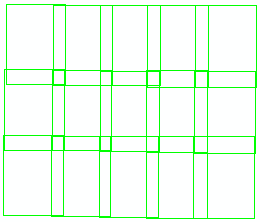
При увеличении вы увидите отсканированные карты, из которых была создана мозаика, в том числе и поля листов карты.
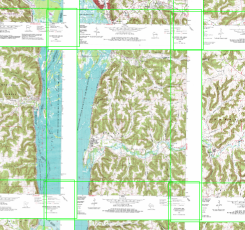
Активация и редактирование контуров
Есть две вещи, которые вам нужно сделать. Т.к. вы будете изменять контуры, вам нужно включить опцию для вырезания растровых данных по контурам. Вам также нужно редактировать контуры.
Вы можете редактировать контуры, запустив сеанс редактирования в ArcMap и вручную отредактировав каждый контур, либо вы можете заменить контуры полигонами, которые уже имеются. Как правило, вы можете получить файл, содержащий полигоны, выходящий за пределы листов карты; но вам может требоваться создать этот файл. Сделать это несложно, поскольку разграфка листов карты, как правило, стандартна и легко вычисляема, например значения координат для рамок листа определенной номенклатуры.
Более подробно о редактировании в ArcMap
Включение вырезания контуров
- В окне Каталог (Catalog) щёлкните правой кнопкой набор данных мозаики и выберите Свойства (Properties).
- Щёлкните на вкладке По умолчанию (Defaults).
- Щёлкните на поле рядом с опцией Всегда вырезать изображение по контуру (Always Clip the Image to its Footprint) и выберите Да (Yes) в ниспадающем списке.
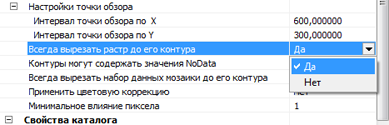
- Нажмите кнопку OK, чтобы закрыть диалоговое окно Свойства набора данных мозаики (Mosaic Dataset Properties).
Изменение контуров
В данном примере вы не будете редактировать контуры вручную; вы будете использовать опцию соединения для замены контуров набора данных мозаики на полигоны контуров, которые имеются в классе пространственных объектов. Чтобы выполнить соединение, вам нужно поле атрибутов, общее для двух файлов.
- Откройте инструмент Импорт геометрии набора данных мозаики.
Этот инструмент может использоваться для замены контуров, границы или линий сшивки в наборе данных мозаики с использованием операции соединения.
- В ниспадающем списке Набор данных мозаики (Mosaic Dataset) выберите набор данных мозаики, либо щёлкните на кнопке просмотра
 и выберите набор данных мозаики.
и выберите набор данных мозаики. - В ниспадающем списке Целевой класс объектов (Target Feature Class) выберите FOOTPRINT.
- В ниспадающем списке Целевое поле соединения (Target Join Field) выберите поле атрибутов, которое соответствует одному из классов пространственных объектов.
- Щёлкните на кнопке просмотра Входной класс объектов (Input Feature Class)
 и выберите класс полигональных объектов, который будет использоваться для замены существующих контуров.
и выберите класс полигональных объектов, который будет использоваться для замены существующих контуров. - В ниспадающем списке Входное поле соединения (Input Join Field) выберите поле атрибутов, которое соответствует полю, идентифицированному как Целевой класс объектов (Target Feature Class).
- Для запуска инструмента нажмите кнопку ОК.
Контуры будут замещены полигонами в Целевом классе объектов. На рисунке ниже, обновленные контуры соединены вдоль границы и не имеют наложения.
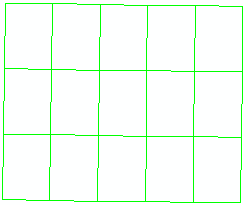
Заново построить границу
Поскольку контуры были изменены, граница всего набора данных мозаики стала неточной. В этом случае, она не больше, чем содержание контуров, т.к. контуры были уменьшены в размере.
- Откройте инструмент Построить границу (Build Boundary).
- Для запуска инструмента нажмите кнопку ОК.
Создать обзоры
Теперь, когда контуры исправлены, вы можете создать обзоры для набора данных мозаики.
- Откройте инструмент Построить обзоры (Build Overviews).
- В ниспадающем списке Набор данных мозаики (Mosaic Dataset) выберите набор данных мозаики, либо щёлкните на кнопке просмотра
 и выберите набор данных мозаики.
и выберите набор данных мозаики. - Принятие параметров по умолчанию.
- Для запуска инструмента нажмите кнопку ОК.
Обзоры создаются, поэтому вы можете переместить и масштабировать и всегда видеть мозаицированное изображение. Теперь, когда вы увеличили область, показанную выше, поля карты не видны.
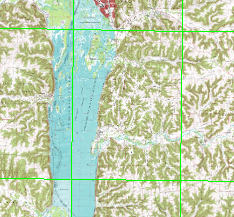
Данный рабочий процесс описывает, как замещать контуры набора данных мозаики на полигоны класса пространственных объектов. Вы также можете использовать тот же инструмент и метод для замены границ или линий сшивки в наборе данных мозаики.
При изменении контура, вы изменяете только экстент данных в наборе растровых данных, который будет использоваться в мозаицированном изображении; вы не редактируете исходный набор растровых данных. Пикселы не изменяются. Фактически, вы можете редактировать контуры для возвращения заголовков на полях карты, при необходимости.